
Ei ole hyvä turvallisuuskäytäntö jättää iPhonea ilman pääsykoodisuojausta, mutta monet ihmiset haluavat poistaa turvatoimenpiteet lopputuloksesta riippumatta.
Pääsykoodi iPhonessa on erittäin tärkeä, koska se suojaa laitetta luvattomalta käytöltä poissa ollessasi. Monille käyttäjille pääsykoodin syöttäminen joka kerta iPhonen lukituksen avaamiseksi on kuitenkin vaivalloista, ja he haluavat päästä eroon siitä.
Kuinka sammuttaa iPhonen pääsykoodi
Joten jos olet niiden käyttäjien joukossa, jotka haluavat poistaa pääsykoodin tuloksesta riippumatta, jatka artikkelin lukemista. Vaikka emme suosittele salasanan poistamista käytöstä iPhonessa, näytämme silti, kuinka se tehdään.
1. Aloita käynnistämällä Asetukset -sovellus iPhonessasi.
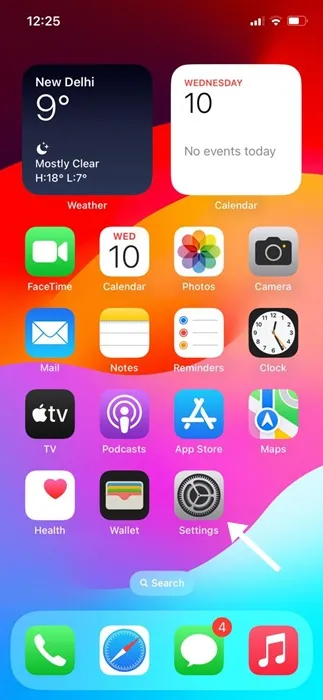
2. Kun Asetukset-sovellus avautuu, napauta kohtaa Face ID & Passcode .
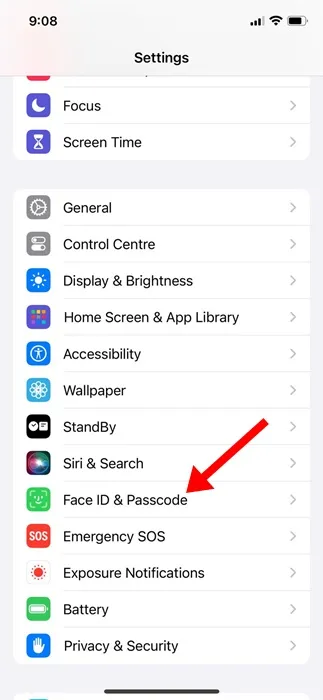
3. Nyt sinua pyydetään antamaan nykyinen salasanasi . Kirjoita se jatkaaksesi.
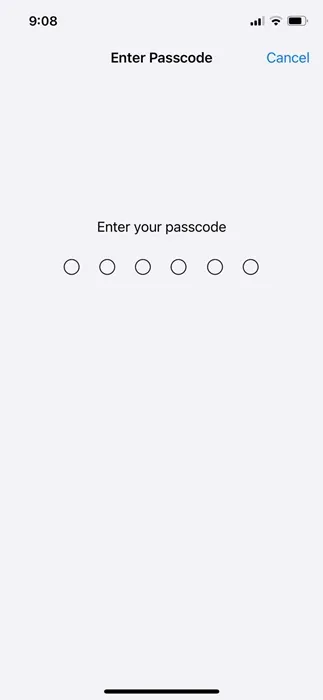
4. Napauta Face ID & Protection -näytössä Turn Passcode Off .
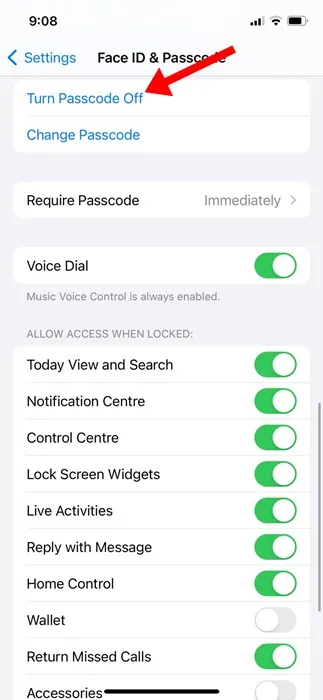
5. Napauta Turn Off Passcode -vahvistuskehotteessa Turn Off. Nyt sinua pyydetään syöttämään Apple ID -salasana. Anna se poistaaksesi iPhonen pääsykoodin käytöstä.
7. Seuraavaksi sammuta salasana antamalla nykyinen salasanasi Turn Off Passcode -näytössä .
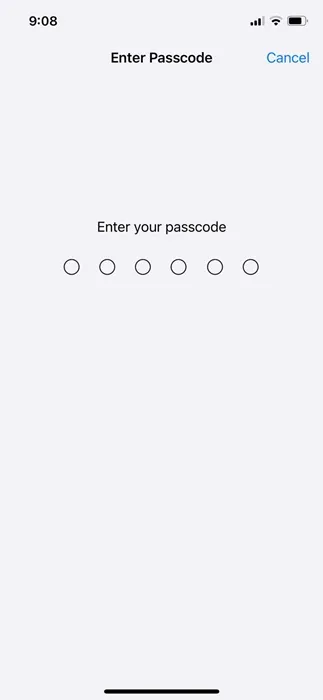
Se siitä! Näin voit poistaa pääsykoodin käytöstä iPhonessa.
Kuinka ottaa pääsykoodisuoja käyttöön iPhonessa?
Jos olet muuttanut mielesi ja haluat ottaa salasanasuojauksen uudelleen käyttöön iPhonessa estääksesi luvattoman pääsyn laitteeseesi, seuraa näitä yksinkertaisia ohjeita.
1. Käynnistä Asetukset -sovellus iPhonessasi.
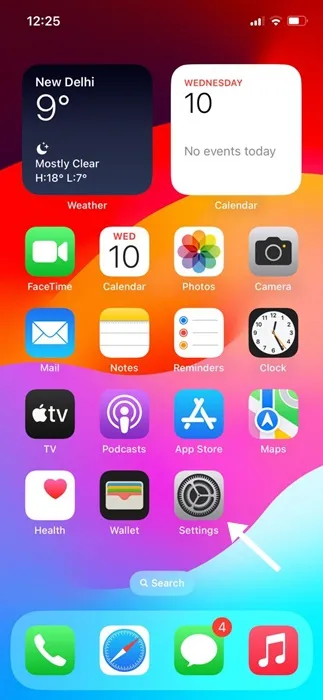
2. Kun Asetukset-sovellus avautuu, napauta kohtaa Face ID & Passcode .
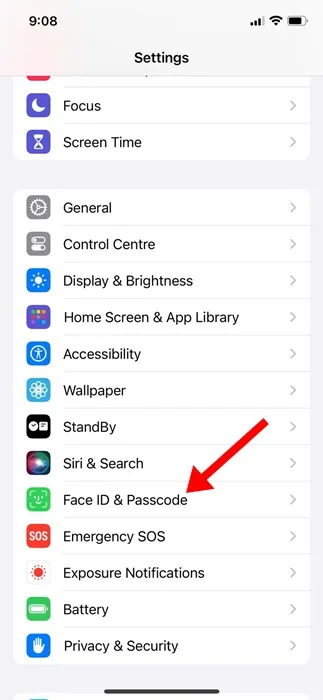
3. Napauta Face ID & Protection -näytössä Turn Passcode On .
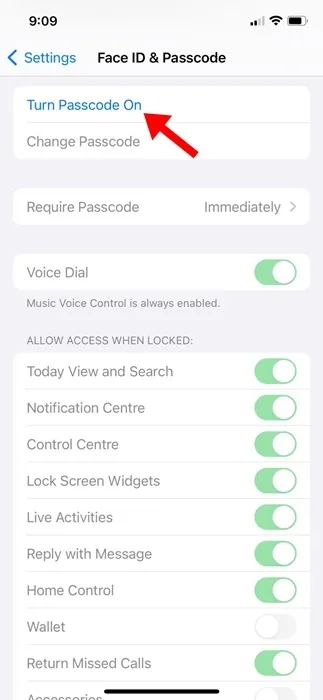
4. Aseta nyt käytettävä pääsykoodi ja vahvista se.
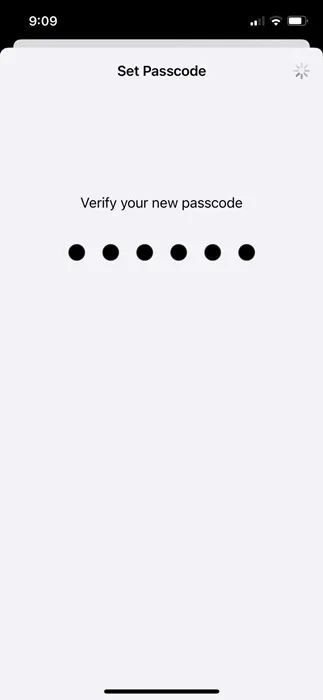
Se siitä! Näin voit ottaa pääsykoodisuojauksen käyttöön iPhonessasi.
Joten tämä opas koskee pääsykoodisuojauksen poistamista käytöstä iPhonessa. Sinun tulisi välttää pääsykoodin poistamista käytöstä iPhonessa, koska se on erittäin tärkeää turvallisuuden ja yksityisyyden kannalta. Kerro meille, jos tarvitset lisäapua pääsykoodin poistamiseen iPhonesta.




Vastaa